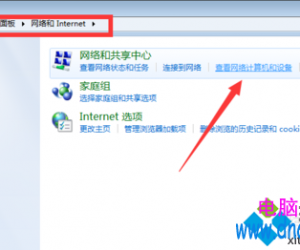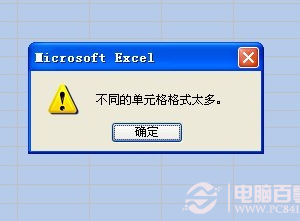win7系统下怎么设置开机密码教程 win7不能设置开机密码怎么办
发布时间:2017-09-05 09:03:04作者:知识屋
win7系统下怎么设置开机密码教程 win7不能设置开机密码怎么办 我们在使用电脑的时候,总是会遇到很多的电脑难题。当我们在遇到了win7怎么设置开机密码的时候,那么我们应该怎么办呢?今天就一起来跟随知识屋的小编看看应该怎么解决的吧。
win7怎么设置开机密码?
1、首先第一步我们需要做的就是进入到电脑的桌面上,然后在桌面上的左下角位置使用电脑的鼠标点击打开开始菜单,这个时候就会弹出一个列表选线,我们只选要选择里面的控制面板即可。当我们进入到电脑的控制面板页面中的时候,我们可以在里面看到很多个电脑的设置选项,我们需要找到里面的用户账户和家庭安全即可,然后在进入以后继续的打开添加或删除用户帐。
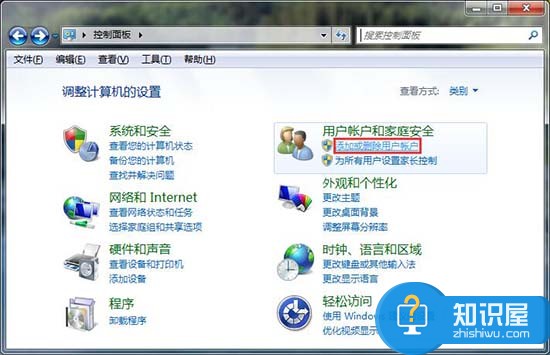
2、当我们在完成了上面的操作以后,现在我们就可以在这个页面中对Administrator管理员进行双击打开它。
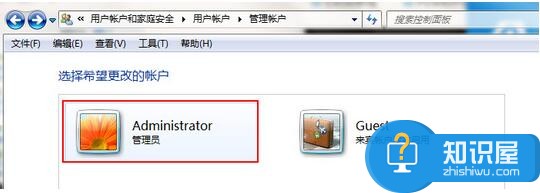
3、继续上一步的操作,现在我们就要在里面找到创建密码的按钮,找到以后直接对其进行选择操作即可。

4、这是最后一个操作步骤了,我们可以在这个里面对电脑的密码进行设置,直接创建一个新的密码就可以了额,是不是很简单呢?
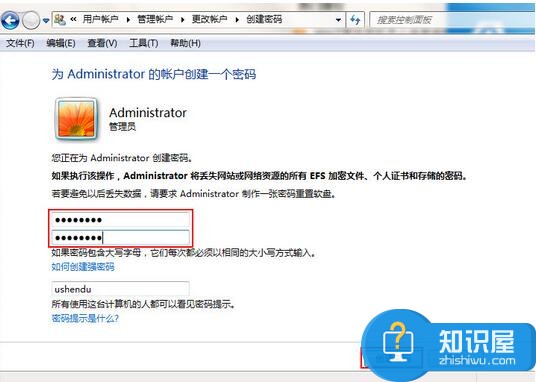
知识阅读
软件推荐
更多 >-
1
 一寸照片的尺寸是多少像素?一寸照片规格排版教程
一寸照片的尺寸是多少像素?一寸照片规格排版教程2016-05-30
-
2
新浪秒拍视频怎么下载?秒拍视频下载的方法教程
-
3
监控怎么安装?网络监控摄像头安装图文教程
-
4
电脑待机时间怎么设置 电脑没多久就进入待机状态
-
5
农行网银K宝密码忘了怎么办?农行网银K宝密码忘了的解决方法
-
6
手机淘宝怎么修改评价 手机淘宝修改评价方法
-
7
支付宝钱包、微信和手机QQ红包怎么用?为手机充话费、淘宝购物、买电影票
-
8
不认识的字怎么查,教你怎样查不认识的字
-
9
如何用QQ音乐下载歌到内存卡里面
-
10
2015年度哪款浏览器好用? 2015年上半年浏览器评测排行榜!